



Hilfe-Center
Wie können wir Ihnen helfen?





Allgemeine Hilfethemen

Zuerst müssen Sie ein Produkt und ein Markenprodukt entwerfen:
Wie entwirft man ein Produkt? Hier klicken
Wie entwirft man ein Markenprodukt? Hier klicken
Schritte, um ein Markenprodukt mit einem Hauptprodukt zu verknüpfen und zu veröffentlichen
1. Gehen Sie zur “Dashboard”-Seite 📋
Melden Sie sich bei Ihrem PrintKK-Konto an und navigieren Sie zur “Dashboard”-Seite, indem Sie im oberen Menü auf die Option “Dashboard” klicken.
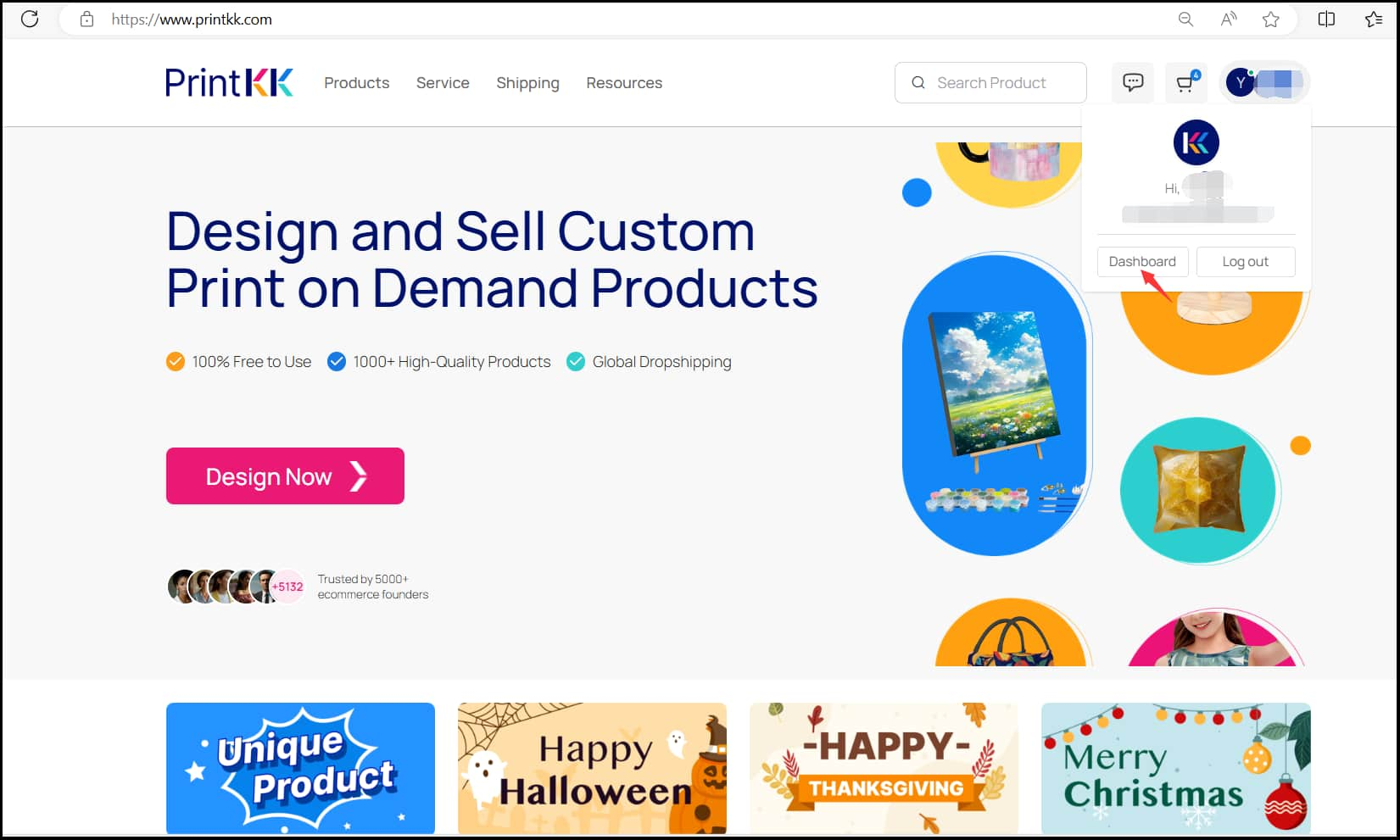
2. Klicken Sie auf “Design” und dann auf “Meine Designs” 🎨
Klicken Sie auf der “Dashboard”-Seite im linken Menü auf “Design” und wählen Sie dann “Meine Designs”, um alle Ihre erstellten Designs anzuzeigen.
3. Finden Sie das Design, das Sie mit einer Marke verknüpfen möchten 🔍
Suchen Sie das Hauptprodukt-Design, das Sie mit einem Markenprodukt verknüpfen möchten. Klicken Sie auf das “Branding-Optionen”-Symbol unter dem Design.
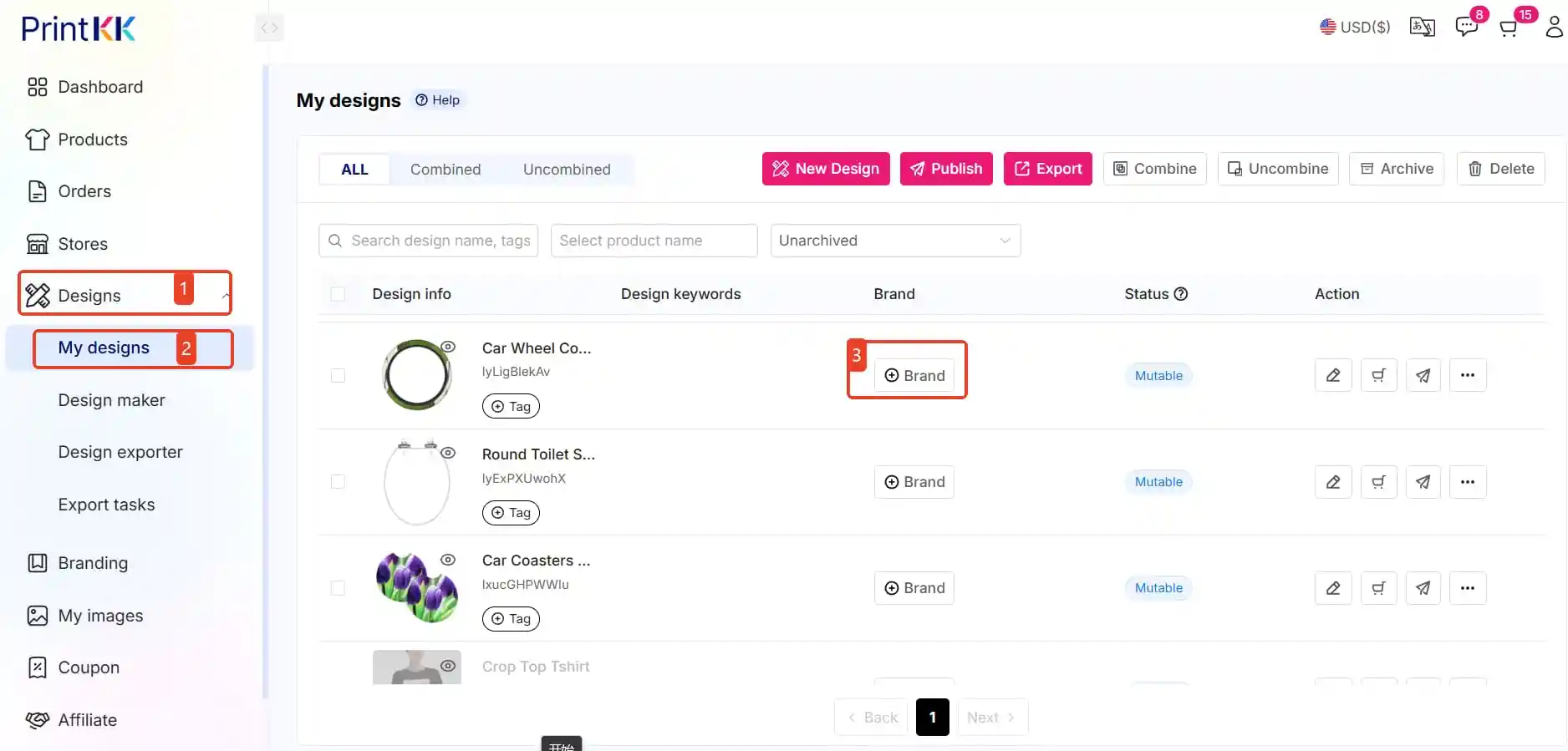
4. Wählen Sie Ihren Markenordner 📁
Ein Fenster öffnet sich und zeigt Ihre Markenordner an. Suchen und wählen Sie den Markenordner aus, den Sie mit dem Design verknüpfen möchten. Klicken Sie auf “Bestätigen”, um das Markenprodukt mit Ihrem Hauptprodukt zu verknüpfen.
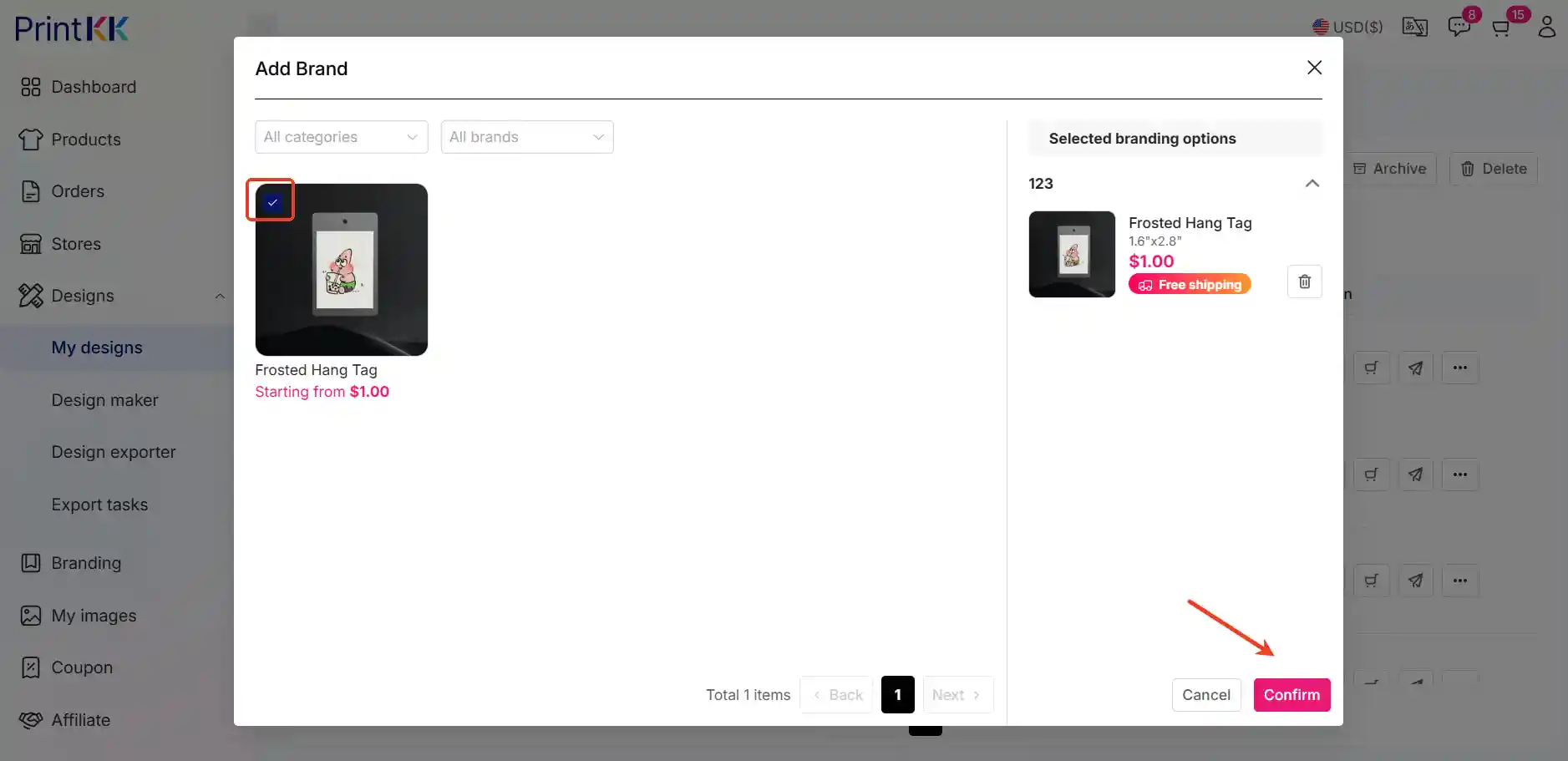
5. Veröffentlichen und versenden Sie Ihr Produkt 🚀
Nachdem Ihr Markenprodukt mit dem Hauptprodukt verknüpft ist, können Sie es veröffentlichen. Folgen Sie den Schritten, um Ihr Produkt auf dem PrintKK-Marktplatz oder in Ihrem eigenen Shop zu listen. Sobald Bestellungen eingehen, verwalten und erfüllen Sie diese im Bereich “Bestellungen” in Ihrem Dashboard.
Wenn Sie diese Schritte befolgen, können Sie Ihre Markenprodukte auf PrintKK effizient verknüpfen, veröffentlichen und versenden. Wenn Sie während des Prozesses Hilfe benötigen, steht Ihnen unser Support-Team zur Verfügung. Viel Erfolg beim Verkaufen! 🚀
📧 Brauchen Sie Hilfe?
- E-Mail: support@printkk.com
- Live-Chat: Klicken Sie auf 'Kontaktieren Sie uns' unten rechts.





















